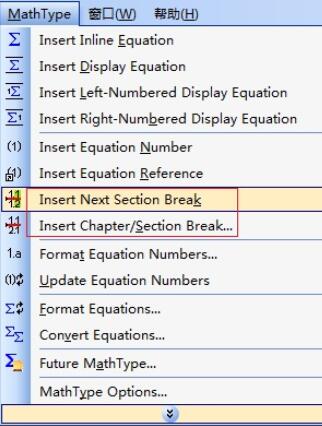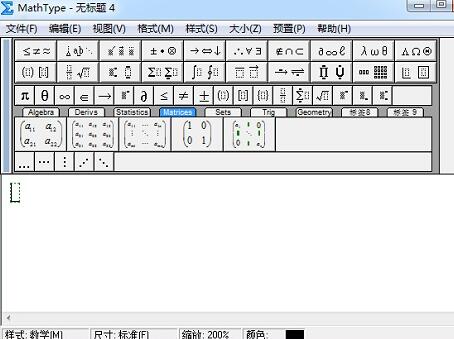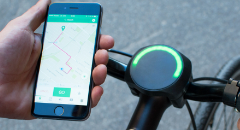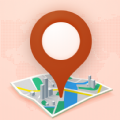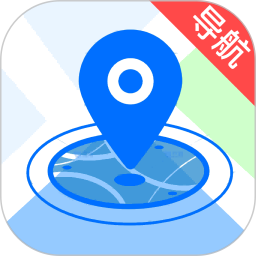修改页边距后调整MathType公式方法操作教程
发布时间:2020-05-25 14:58:28来源:pi7手游网作者:匿名
还不会修改页边距后调整MathType公式?下面就是尣尐小编带来的关于修改页边距后调整MathType公式的方法,不懂的朋友一起来看看吧。
MathType相关推荐:
1.选中一个MathType公式,选择Word的“格式”菜单——“样式和格式”,在右边出现文档中使用的样式然后选择清除所有格式。
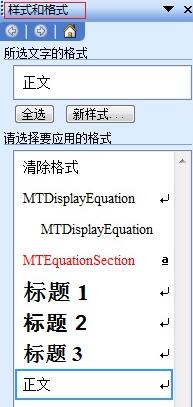
2.找到MTEquationSection,点右边下拉箭头“修改样式”(或者选中章节号域代码会自动跳到相应的样式)。
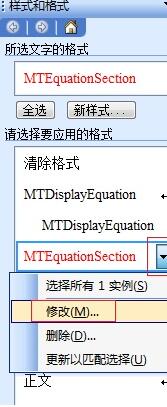
3.在弹出的“修改样式’对话框中,点左下角的“格式”按钮,选“制表符”,在弹出的制表符对话框中先清除。再输入输入制表符的数据,并点击“设置”。
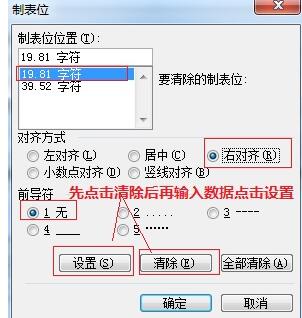
快来学习学习修改页边距后调整MathType公式的方法吧,一定会帮到大家的。
注:文中插图与内容无关,图片来自网络,如有侵权联系删除。
上一篇:京东2024双十一红包口令是多少
下一篇:excel中如何输入日期
相关推荐
2024电动自行车导航软件是一款专为电动自行车用户设计的导航应用,具备精准的定位功能,能够实时更新路况信息,为用户提供最优的路线规划,避开拥堵路段,节省时间和精力。该软件还具备语音导航功能,方便用户在骑行过程中获取路线指引,提高骑行安全性,软件界面简洁明了,操作便捷,用户可轻松上手,2024电动自行车导航软件是电动自行车用户出行的必备工具,让骑行更加便捷、安全和高效。
- 热门教程
- 最新教程
-
01

秋葵视频榴莲视频小蝌蚪视频ios版下载:秋葵视频:畅享精彩高清影视新体验 2024-10-16
-
02

豆包怎么生成图片 2024-10-11
-
03

word空白页怎么删除掉 2024-09-27
-
04

哈啰订单记录订单在哪里看到 2024-09-25
-
05

小红书自动刷新怎么打开 2024-09-23
-
06

steam连接服务器发生一个错误怎么办 2024-09-09
-
07

支小宝有什么作用 2024-09-06
-
08

wps尾页空白页面如何删除 2024-09-02
-
09

快手极速版色弱模式怎么开 2024-08-15
-
010

斗鱼怎么设置免打扰等级 2024-08-09